คำถาม
ปัญหา: วิธีแก้ไขไดรเวอร์จอแสดงผลหยุดตอบสนองและกู้คืนแล้ว
ในบางครั้ง หน้าจอคอมพิวเตอร์ของฉันจะกะพริบ จากนั้นข้อความปรากฏขึ้นโดยระบุว่า “ไดรเวอร์ดิสเพลย์หยุดตอบสนองและกู้คืนแล้ว” ใน Windows 10 ของฉัน มันเป็นข้อผิดพลาดของระบบที่ร้ายแรงหรือไวรัสหรือไม่? ความช่วยเหลือของคุณจะได้รับการชื่นชมอย่างมาก เนื่องจากฉันเกรงว่าพีซีอาจขัดข้องได้ทุกเมื่อ
เฉลยคำตอบ
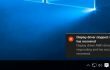
“ไดรเวอร์จอแสดงผลหยุดตอบสนองและกู้คืนแล้ว” เป็นข้อผิดพลาดทั่วไปที่พบโดยผู้ใช้ระบบปฏิบัติการ Windows การแจ้งเตือนนี้อาจปรากฏขึ้นไม่ว่าคุณจะใช้ Windows รุ่นก่อนหน้าหรือ Windows 10 ล่าสุด ปัญหานี้ทำให้หน้าจอคอมพิวเตอร์หยุดชั่วคราว จากนั้นภายในไม่กี่วินาที คุณจะควบคุมทั้งหมดได้อีกครั้ง ด้วยเหตุนี้ ข้อความจึงปรากฏขึ้นเพื่อแจ้งไดรเวอร์จอแสดงผลทำงานผิดปกติ
ประเด็นนี้คือ ไม่ใช่แหล่งกำเนิดที่เป็นอันตราย. อาจปรากฏขึ้นเนื่องจากปัจจัยหลายประการ ประการแรก ของคุณ การ์ดจออาจจะเก่า. ดังนั้นจึงอาจใช้งานไม่ได้กับไดรเวอร์วิดีโอรุ่นใหม่กว่า ประการที่สอง หลายโปรแกรมกำลังทำงาน ในพื้นหลังและใช้ความเร็วในการประมวลผล GPU (หน่วยประมวลผลกราฟิก) มากเกินไป อีกสาเหตุหนึ่งอาจเป็น
ไดรเวอร์วิดีโอที่ล้าสมัย. หากการแจ้งเตือนนี้เกิดขึ้นเป็นครั้งคราว คุณไม่ควรตื่นตระหนก ในบางกรณี GPU จะไม่ประมวลผลงานที่จัดสรรไว้ตรงเวลาซึ่งส่งผลให้เกิดข้อผิดพลาด อย่างไรก็ตาม หากปรากฏการณ์ที่หน้าจอคอมพิวเตอร์ค้างและกะพริบทำให้คุณหงุดหงิด ถึงเวลาแล้วที่คุณจะค้นหาวิธีแก้ปัญหา โชคดีที่ไม่ต้องมองไปไกลกว่านั้นเพราะเราจะนำเสนอตัวเลือกต่างๆ ในการจัดการกับไดรเวอร์ดิสเพลย์ที่หยุดตอบสนองและมีข้อผิดพลาดในการกู้คืนตัวเลือกที่ 1. ถอนการติดตั้งไดรเวอร์กราฟิก:
- คลิก ปุ่มโลโก้ Windows + R เพื่อเปิด Run
- ในกล่องโต้ตอบ ให้พิมพ์ devmgmt.msc กดปุ่มตกลง. ตัวจัดการอุปกรณ์ จะเปิดตัว
- เมื่อเปิดตัวจัดการอุปกรณ์แล้ว ให้เปิดการ์ดแสดงผล
- คลิกขวาที่ไดรเวอร์กราฟิก กด ถอนการติดตั้ง จากนั้นทำตามขั้นตอนของคู่มือการถอนการติดตั้ง หากคุณมีไดรเวอร์กราฟิกมากกว่าหนึ่งตัว ให้ทำซ้ำขั้นตอนเหล่านี้เพื่อถอนการติดตั้งทั้งหมด
- รีบูตเครื่องคอมพิวเตอร์ หลังจากการรีสตาร์ท ระบบปฏิบัติการจะติดตั้งไดรเวอร์ที่จำเป็นใหม่โดยอัตโนมัติ
บันทึก. นอกจากนี้ยังสามารถอัปเดตไดรเวอร์โดยไม่ต้องทำตามขั้นตอนการยกเลิกและการติดตั้งนี้ เพียงเข้าไปที่เว็บไซต์ทางการของผู้ผลิต GPU ของคุณ ในส่วน "ดาวน์โหลด" ควรมีลิงก์ของการอัปเดตไดรเวอร์ที่เผยแพร่ในปัจจุบัน การดาวน์โหลดและติดตั้งจะช่วยขจัดปัญหา สุดท้าย คุณสามารถติดตั้ง RegCure Pro เพื่อตรวจสอบปัญหาคอมพิวเตอร์ที่อาจเกิดขึ้น
ตัวเลือกที่ 2 ขยายเวลาประมวลผล GPU
TDR (การตรวจจับและการกู้คืนการหมดเวลา) มีการจัดสรรเวลาที่แน่นอนสำหรับการตอบสนองของ GPU เมื่อตัวหลังไม่ตอบสนองตรงเวลา คุณสมบัติจะโหลดไดรเวอร์จอแสดงผลใหม่ซึ่งเป็นสาเหตุของปัญหา หากข้อผิดพลาดนี้เป็นปรากฏการณ์บ่อยครั้ง คุณอาจต้อง เปลี่ยนการตั้งค่าการหมดเวลาของ TDR เพื่อขยายเวลาตอบสนองของ GPU แม้ว่าตัวเลือกนี้ไม่ต้องการทักษะหรือความรู้พิเศษใด ๆ แต่ให้แน่ใจว่าได้ดำเนินการตามขั้นตอนอย่างระมัดระวังและแม่นยำ การทำลายไฟล์รีจิสตรีอาจทำให้ระบบเสียหายได้
- คลิกที่ ปุ่มโลโก้ Windows + R.
- ในกล่องโต้ตอบ Run ให้พิมพ์ regedit แล้วคลิก Enter เพื่อเข้าสู่ Registry Editor
- ในบานหน้าต่างด้านซ้ายของ Registry Editor ค้นหาไดเร็กทอรีต่อไปนี้:
HKEY_LOCAL_MACHINE > ระบบ > CurrentControlSet > Control - คลิกที่ กราฟิกไดรเวอร์ ในบานหน้าต่างด้านซ้ายเพื่อขยายเนื้อหาในบานหน้าต่างด้านขวา
- ในบานหน้าต่างด้านขวา ให้คลิกขวาบนพื้นที่ว่างแล้ววางเมาส์เหนือ ใหม่ เพื่อขยายเมนูบริบท ใน Windows รุ่น 32 บิตให้คลิกที่ค่า DWORD (32 บิต) ใน Windows เวอร์ชัน 64 บิตให้คลิกที่ค่า QWORD (64 บิต) ในเมนูบริบท
- ให้สิทธิ์ค่ารีจิสทรีใหม่ TdrDelay และกด Enter
- ดับเบิลคลิกที่ค่ารีจิสทรี TdrDelay เพื่อแก้ไข พิมพ์ 8 ลงในช่องข้อมูลค่าและจบด้วยการคลิก ตกลง.
- ปิด Registry Editor และรีบูตเครื่องคอมพิวเตอร์
สุดท้ายนี้ ตามที่เราได้พูดคุยกันไปแล้วว่า GPU นั้นอาจทำงานหนักเกินไปในการจัดการหลายโปรแกรมในเวลาเดียวกัน ดังนั้น คุณอาจปรับปรุงประสิทธิภาพได้โดยปิดแอปพลิเคชันที่ทำงานอยู่โดยไม่จำเป็น การปรับปรุงคุณภาพของ GPU อาจทำได้โดยการกำจัดฝุ่นออกจากชิ้นส่วนด้วยตนเอง เช่น หม้อน้ำและแผ่นระบายความร้อน หากคุณมั่นใจพอที่จะไม่ทำให้ส่วนใดส่วนหนึ่งของเมนบอร์ดเสียหาย ให้ปิดและเปิดคอมพิวเตอร์ นำ GPU ออก ทำความสะอาดฝุ่นออกจากชิ้นส่วน แล้วใส่เข้าไปใหม่ การทำความสะอาดคอมพิวเตอร์ของคุณเป็นระยะเป็นสิ่งสำคัญเพื่อลดโอกาสที่เครื่องจะร้อนเกินไป
ซ่อมแซมข้อผิดพลาดของคุณโดยอัตโนมัติ
ทีม ugetfix.com พยายามอย่างเต็มที่เพื่อช่วยผู้ใช้ในการค้นหาแนวทางแก้ไขที่ดีที่สุดในการขจัดข้อผิดพลาด หากคุณไม่ต้องการต่อสู้กับเทคนิคการซ่อมด้วยตนเอง โปรดใช้ซอฟต์แวร์อัตโนมัติ ผลิตภัณฑ์แนะนำทั้งหมดได้รับการทดสอบและรับรองโดยผู้เชี่ยวชาญของเรา เครื่องมือที่คุณสามารถใช้เพื่อแก้ไขข้อผิดพลาดของคุณมีดังต่อไปนี้:
เสนอ
ทำมันตอนนี้!
ดาวน์โหลด Fixความสุข
รับประกัน
ทำมันตอนนี้!
ดาวน์โหลด Fixความสุข
รับประกัน
หากคุณไม่สามารถแก้ไขข้อผิดพลาดโดยใช้ Reimage โปรดติดต่อทีมสนับสนุนของเราเพื่อขอความช่วยเหลือ โปรดแจ้งให้เราทราบรายละเอียดทั้งหมดที่คุณคิดว่าเราควรรู้เกี่ยวกับปัญหาของคุณ
กระบวนการซ่อมแซมที่ได้รับสิทธิบัตรนี้ใช้ฐานข้อมูล 25 ล้านส่วนประกอบที่สามารถแทนที่ไฟล์ที่เสียหายหรือสูญหายในคอมพิวเตอร์ของผู้ใช้
ในการซ่อมแซมระบบที่เสียหาย คุณต้องซื้อ. เวอร์ชันลิขสิทธิ์ Reimage เครื่องมือกำจัดมัลแวร์

ป้องกันไม่ให้เว็บไซต์ ISP และบุคคลอื่นติดตามคุณ
เพื่อไม่ให้เปิดเผยตัวตนอย่างสมบูรณ์และป้องกัน ISP และ รัฐบาลจากการสอดแนม กับคุณคุณควรจ้าง อินเทอร์เน็ตส่วนตัว วีพีเอ็น. มันจะช่วยให้คุณเชื่อมต่ออินเทอร์เน็ตได้โดยไม่เปิดเผยตัวตนโดยการเข้ารหัสข้อมูลทั้งหมด ป้องกันตัวติดตาม โฆษณา รวมถึงเนื้อหาที่เป็นอันตราย ที่สำคัญที่สุด คุณจะหยุดกิจกรรมการสอดแนมที่ผิดกฎหมายที่ NSA และสถาบันของรัฐอื่น ๆ ดำเนินการอยู่เบื้องหลังคุณ
กู้คืนไฟล์ที่สูญหายได้อย่างรวดเร็ว
สถานการณ์ที่ไม่คาดฝันสามารถเกิดขึ้นได้ตลอดเวลาในขณะที่ใช้คอมพิวเตอร์: สามารถปิดได้เนื่องจากไฟดับ a จอฟ้ามรณะ (BSoD) อาจเกิดขึ้นได้ หรือการอัปเดต Windows แบบสุ่มอาจเกิดขึ้นเมื่อคุณไม่อยู่สักสองสามวัน นาที. ด้วยเหตุนี้ งานโรงเรียน เอกสารสำคัญ และข้อมูลอื่นๆ ของคุณจึงอาจสูญหายได้ ถึง ฟื้นตัว ไฟล์หาย ใช้ได้ การกู้คืนข้อมูล Pro – ค้นหาผ่านสำเนาของไฟล์ที่ยังคงมีอยู่ในฮาร์ดไดรฟ์ของคุณและเรียกค้นคืนได้อย่างรวดเร็ว